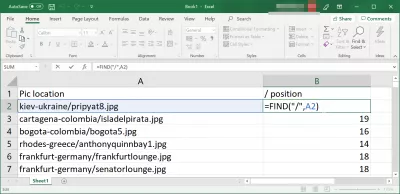MSExcel: Тэмдэгтийн байрлалыг хэрхэн олох вэ?
- Excel нь мөрөнд тэмдэгтүүдийн байрлалыг олно
- Excel нь тэмдэгт мөрний байрлалыг мөр, хайчилж авах
- Тэмдэгт эхэлсэн мөрийг гаргаж авах
- Excel нь тэмдэгтээс өмнө текстийг гаргаж авна
- Мөртийн excel дэх тэмдэгтүүдийн nth илрэлтийг ол
- Excel нь мөрөнд тэмдэгтүүдийн байрлалыг олно from right
- Түгээмэл Асуултууд
- Видеоны эхлэгчдэд зориулж 2019 оны Excel-ийг бөглөнө үү - video
Excel нь мөрөнд тэмдэгтүүдийн байрлалыг олно
Мөр дэх тэмдэгтүүдийн байрлалыг олох нь MSExcel дээр суурилсан FIND функцийг ашиглан маш энгийн ажиллагаа байж болно.
Excel нь тэмдэгт мөрний байрлалыг мөр, хайчилж авах
Жишээлбэл, бидний лавлах жагсаалт, файлын нэр байгаа бөгөөд зөвхөн файлын нэрээр эцсийн үр дүнд хүрэхийг хүсч байя.
Энэ тохиолдолд Excel-ийн дэвшилтэт vlookup ч тус болохгүй, учир нь энэ нь үндсэн мөрөөс ямар ч мэдээлэл авах боломжийг олгодоггүй.
Хамгийн сайн шийдэл бол мөрөнд байгаа тэмдэгтийн байршлыг олохын тулд FIND функцийг ашиглах бөгөөд энэ тоог Excel-ийн MID функцийг ашиглан мөрний үлдсэн хэсгийг гаргаж авах явдал юм.
Excel мөрөнд тэмдэгтүүдийн байрлалыг олох
Тусгай өгөгдсөн тэмдэгтүүдийн байршлыг Excel-д олохын тулд мөр дээрх FIND функцийг ашиглан параметр хайх тэмдэгт, хайх мөрийг, жишээлбэл, Excel-ийн хүснэгтийн өөр нүдэнд лавлаж өгөх хэрэгтэй. Байна.
'=FIND("char",”string”)Тэмдэгт эхэлсэн мөрийг гаргаж авах
Дараа нь тэмдэгт байрлалын талаархи мэдээллийг ашиглан MID функцийг ашиглан +1 нэмэх замаар олсны дараа эхэлж шаардлагатай мөрийг гаргаж аваад 999 гэх мэт мөрний уртыг хангалттай хэмжээгээр гаргаж ав. үр дүнг бүхэлд нь хамрахаа мартуузай.
'=MID(“string”,”char”+1,999)Excel нь тэмдэгтээс өмнө текстийг гаргаж авна
Excel дээрх тэмдэгтээс өмнө текстийг гаргаж авахын тулд тэмдэгт дүрийн байршлыг олоод, LEFT функцийг ашиглан нэг тэмдэгтээр бага олж, тэмдэгтээс өмнө текстийг гаргаж аваарай.
'=LEFT(“string”,”char”-1)Мөртийн excel дэх тэмдэгтүүдийн nth илрэлтийг ол
Excel Pro-д болоорой: Манай курсэд нэгдээрэй!
Нэвтрүүлгийнхээ 365 оноос хойш баатарыг баатар болго, таныг зөвхөн цөөн хэдэн хуралдаанаар мэргэжлийн түвшинд хүргэх зорилготой.
Энд Бүртгүүлэх
FIND ба SUBSTITUTE функцуудыг ашиглан Excel дээр тэмдэгт мөрүүдийн 9-р тохиолдлыг олно.
SUBSTITUTE функц нь судлагдсан тэмдэгтүүдийн хүссэн дөрөвдэх хувилбарыг тусгай тэмдэгтээр сольж, FIND функц нь мөрөнд тухайн тусгай тэмдэгтийг байрлуулна.
Өгөгдсөн мөрөнд хайхын тулд nth тохиолдлыг сонгоход л үр дүн гарч ирнэ.
'=FIND(CHAR(1),SUBSTITUTE(“string”,”char”,CHAR(1),nth))Excel нь мөрөнд тэмдэгтүүдийн байрлалыг олно from right
Баруун талын мөр дэх тэмдэгтүүдийн байрлалыг олохын тулд ижил төстэй шийдлийг FIND болон SUBSTITUTE ашиглан мөрөнд өгөгдсөн тэмдэгтүүдийн сүүлийн тохиолдлыг олно.
Энэхүү шийдлийн тусламжтайгаар мөр дэх тэмдэгтүүдийн хамгийн сүүлийн байрлал, мөн баруун талаас мөр дэх тэмдэгт байрлал зэргийг харуулах болно.
'=FIND(CHAR(1),SUBSTITUTE(“string”,”char”,CHAR(1),LEN(A2)-LEN(SUBSTITUTE(“string”,”char”,""))),1)Түгээмэл Асуултууд
- Мэдээллийн мөрөнд байгаа текстийн мөрөнд байгаа текстийн мөрөнд тодорхой дүрийн байрлалыг тодорхойлохын тулд Excel-д ямар томъёог ашиглаж болох вэ?
- `` `` `` `` Хайх 'эсвэл `хайх функцийг ашиглан мөрний доторх тэмдэгтийг олох. Томъёо нь `= = объектыг ( тэмдэгт , тэмдэгт , эсийн нэр)` = = 'дүр төрхтэй (тэмдэгт, =' тэмдэгт), = = 'тэмдэгт (тэмдэгт, =' тэмдэгт), эс (тэмдэгт, = тэмдэгт_ дүр (тэмдэгт, эсийн хувьд) `= = тэмдэгт ( тэмдэгт , = 'тэмдэгт), = хайлт хийх. 'Тэмдэгт -ийг орлуулах' `нь текстийг агуулсан нүдтэй,` эсийг хайж буй дүрээр солино.
Видеоны эхлэгчдэд зориулж 2019 оны Excel-ийг бөглөнө үү

Ённ Берлинг бол вэб нийтлэх, дижитал зөвлөх мэргэжлийн мэргэжилтэн бөгөөд технологийн мэдлэг, шинэлэг байдлаар дэлхийн хэмжээнд нөлөөлж байна. Тоон эрин үе рүү хөгжихийн тулд хувь хүн, байгууллагууд, байгууллагуудаа эрхлэхийг хүсдэг, тэр онцгой үр дүнг хүргэх, боловсролын агуулга үүсгэх замаар жолоодож, өсөлтөд хүргэдэг.
Excel Pro-д болоорой: Манай курсэд нэгдээрэй!
Нэвтрүүлгийнхээ 365 оноос хойш баатарыг баатар болго, таныг зөвхөн цөөн хэдэн хуралдаанаар мэргэжлийн түвшинд хүргэх зорилготой.
Энд Бүртгүүлэх